تحميل برنامج تشغيل Dell Inspiron N5110 لنظام التشغيل Windows 10 و 11
نشرت: 2023-10-03سنوجهك اليوم عبر الطرق الأكثر مباشرة لتنزيل برامج تشغيل Dell Inspiron N5110 لنظام التشغيل Windows 10 و11. تابع القراءة إلى المقالة بأكملها للحصول على مزيد من المعلومات!
من بين مستخدمي أجهزة الكمبيوتر الشخصية التي تعمل بنظام Windows، يعد Dell Inspiron N5110 أحد أكثر أجهزة الكمبيوتر المحمولة شهرة. بالإضافة إلى ذلك، إذا كنت تريد الحفاظ على اتساقه، فمن الأهمية بمكان التأكد من أنه مرتبط بأحدث برامج التشغيل.
لكي يعمل الكمبيوتر المحمول Dell Inspiron بشكل صحيح، يحتاج إلى مجموعة معينة من برامج التشغيل. في حالة تلف عدد من برامج التشغيل الموجودة على الكمبيوتر المحمول أو أصبحت قديمة، فلن يتمكن الجهاز من إكمال العمل بنجاح. بالإضافة إلى ذلك، فإن الأداء العام لجهاز الكمبيوتر المحمول Dell Inspiron الرائد الخاص بك سوف يتأثر سلبًا إذا لم يتم تحديث برامج التشغيل المعنية على أساس ثابت كما هو من المفترض أن يكون. لذلك، من الضروري الحفاظ على تحديث برامج التشغيل.
إذا كان لديك جهاز كمبيوتر محمول من Dell ولديك فضول بشأن كيفية تنزيل وتثبيت برامج تشغيل Dell Inspiron N5110 لنظامي التشغيل Windows 10 وWindows 11، فقد تكون المقالة التالية مفيدة. سترشدك هذه المقالة إلى أفضل الطرق لتنزيل برنامج تشغيل Dell Inspiron N5110.
طرق تنزيل وتثبيت وتحديث برنامج تشغيل Dell Inspiron N5110 لنظام التشغيل Windows 10/11
ستسمح لك الطرق المدرجة أدناه بالحصول على أحدث برامج التشغيل لجهاز Dell Inspiron N5110. ليست هناك حاجة لتجربتها جميعًا، ما عليك سوى العمل على كل منها واختيار الخيار الأفضل بالنسبة لك. الآن، دون مزيد من اللغط، دعونا نبدأ!
الطريقة الأولى: قم بتنزيل برنامج تشغيل Dell Inspiron N5110 من الموقع الرسمي
إذا كان لديك ما يكفي من الوقت والمعرفة التقنية، لا سيما فيما يتعلق ببرامج التشغيل، فيمكنك بسهولة إجراء تحديث برنامج تشغيل Dell Inspiron N5110 من الموقع الرسمي لشركة Dell. باعتبارها واحدة من أشهر الشركات المصنعة لأجهزة الكمبيوتر في العالم، تفي شركة Dell بجميع مسؤولياتها من خلال جعل منتجاتها سهلة الاستخدام قدر الإمكان في جميع المجالات. وبالمثل، إذا كنا نتحدث عن برامج التشغيل، فإنها تصدر بشكل متكرر أحدث تحديثات برامج التشغيل لمنتجاتها. ولذلك، يمكن للمستخدم الاستفادة من دعم برنامج التشغيل الرسمي الذي توفره شركة Dell لتثبيت تحديثات برنامج تشغيل Dell الصحيحة والمتوافقة على جهاز الكمبيوتر. وفيما يلي كيفية القيام بذلك:
الخطوة 1: قم بزيارة صفحة دعم برامج التشغيل والتنزيلات الرسمية لشركة Dell.
الخطوة 2: في هذه المرحلة، لديك خيار بين إجراءين مختلفين يجب اتخاذهما: يمكنك إما النقر فوق وظيفة الاكتشاف التلقائيالموجودة على موقع الويب، أو يمكنك إدخال رقم الطراز، جنبًا إلى جنب مع علامة خدمة Dell و معرف منتج Dell EMC.
الخطوة 3: بعد ذلك، ستحتاج إلى تحديد خيار Detect Driversللحصول على قائمة بجميع برامج تشغيل Dell Inspiron المتوفرة على موقع الويب.
الخطوة 4: بعد ذلك، حدد موقع نظام التشغيل Windows المتوافق مع جهاز Dell Inspiron الخاص بك، ثم اختر خيار التنزيللبدء عملية التنزيل.
الخطوة 5: بمجرد التنزيل، تحتاج إلى النقر نقرًا مزدوجًا فوق ملف برنامج التشغيل الذي تم تنزيله واتباع التعليمات التي تظهر على الشاشة لإنهاء عملية التثبيت.
الخطوة 6: لتطبيق التغييرات الجديدة، ستحتاج إلى إعادة تشغيل الكمبيوتر المحمول Dell Inspiron N5110.
اقرأ أيضًا: تنزيل وتثبيت برنامج تشغيل Dell Bluetooth لنظام التشغيل Windows 11 و 10 و 8 و 7
الطريقة الثانية: استخدم إدارة الأجهزة لتثبيت تحديث برنامج التشغيل Dell Inspiron N5110
يأتي Windows مزودًا بتطبيق مثبت مسبقًا يسمى "إدارة الأجهزة" والذي يسمح بإدارة برامج التشغيل عن بُعد. يعد "إدارة الأجهزة" جزءًا مفيدًا من البرامج التي تمنح المستخدمين القدرة على تحديث برنامج التشغيل واسترجاعه وإلغاء تثبيته وإلغاء تنشيطه. لتثبيت تحديثات برنامج التشغيل Dell Inspiron N5110 باستخدام إدارة الأجهزة، اتبع الخطوات التالية:
الخطوة 1: أولاً، افتح شريط بحث Windows وأدخل " إدارة الأجهزة". ثم اختر النتيجة المطلوبة.
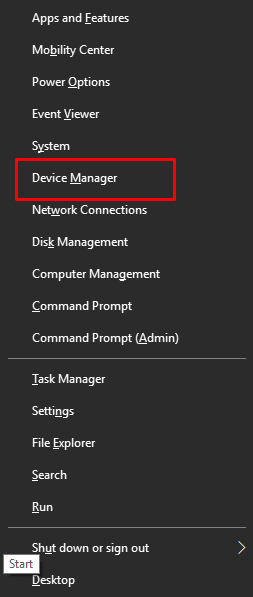
الخطوة 2: في نافذة إدارة الأجهزة، انقر نقرًا مزدوجًا فوق الفئة التي تعرض علامة تعجب صفراء بجوارها لتوسيعها.
الخطوة 3: بعد ذلك، انقر بزر الماوس الأيمن على الجهاز الذي به مشكلة، ثم اختر خصائصمن قائمة الخيارات التي تظهر في قائمة السياق.
الخطوة 4: بعد ذلك، اختر علامة التبويب برنامج التشغيل، ثم حدد خيار تحديث برنامج التشغيل للمتابعة.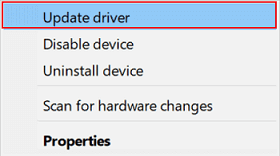

الخطوة 5: أخيرًا، انقر فوق "موافق" لحفظ برامج التشغيل الجديدة.
سيبدأ "إدارة الأجهزة" الآن في البحث عن برامج التشغيل المتوافقة مع النظام، كما سيقوم تلقائيًا بتثبيت تحديثات برامج التشغيل المتوفرة بما في ذلك برامج تشغيل Dell Inspiron N5110. ومع ذلك، ادعى عدد كبير من المستخدمين أن هناك حالات لم يتمكن فيها "إدارة الأجهزة" من التعرف على برامج التشغيل الأصلية وتثبيتها. إذا كان الأمر كذلك، فجرب الطريقة التالية.
اقرأ أيضًا: تنزيل وتحديث برامج تشغيل Dell Latitude 5420 لنظام التشغيل Windows
الطريقة الثالثة: تثبيت برنامج تشغيل Dell Inspiron N5110 تلقائيًا عبر برنامج تحديث برنامج التشغيل Bit (مستحسن)
قد تشكل الإجراءات اليدوية المذكورة أعلاه تحديًا كبيرًا بالنسبة لأولئك الذين يفتقرون إلى المهارات التقنية اللازمة والوقت المطلوب. وهنا تأتي أدوات تحديث برنامج التشغيل كمنقذ. هناك العديد من برامج تحديث برامج التشغيل المتاحة، ولكن القليل منها فقط أثبت أنه يفي بمتطلبات الصناعة. يُعرف أحد هذه البرامج باسم Bit Driver Updater. يعد Bit Driver Updater أحد الأدوات الأكثر شيوعًا وفعالية بين تحديثات برامج التشغيل المتوفرة.
توفر الأداة فقط برامج تشغيل معتمدة ومعتمدة من WHQL، وهذا أحد الأسباب الأكثر وضوحًا وراء تفضيل الملايين من العملاء استخدام Bit Driver Updater على عكس برامج تحديث برامج التشغيل الأخرى. إن أداة تحديث برامج التشغيل هذه معروفة ليس فقط بأصالتها ولكن أيضًا لسهولة عملها والسرعة التي تفعل بها ذلك. فيما يلي قائمة بالإجراءات التي يتعين عليك اتباعها لتثبيت برامج تشغيل Dell Inspiron N5110 تلقائيًا على نظام التشغيل Windows 10 و11.
الخطوة 1: قم بتنزيل Bit Driver Updater مجانًا باستخدام الرابط الموضح أدناه.
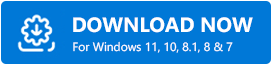
الخطوة الثانية: لتثبيت البرنامج، افتح ملف الإعداد الذي قمت بتنزيله ثم اتبع التعليمات التي تظهر على الشاشة.
الخطوة 3: بعد ذلك، قم بتشغيل البرنامج على جهازك، ثم انقر فوق زر المسح الموجود على الجانب الأيسر من الشاشة لبدء عملية المسح.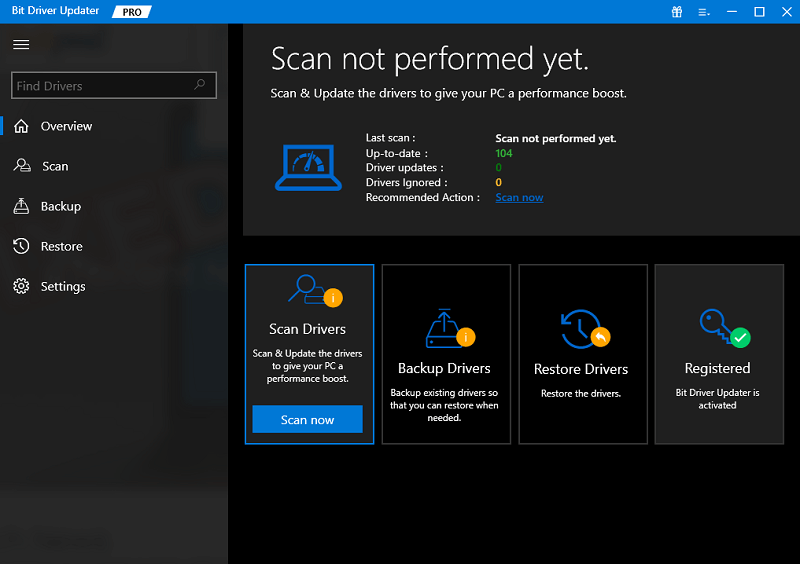
الخطوة 4: بمجرد الانتهاء من المسح، انقر فوق الزر "التحديث الآن" المتوفر بجوار برنامج التشغيل الذي تريد تحديثه.ويمكنك بدلاً من ذلك النقر فوق الزر "تحديث الكل" . سيتيح لك ذلك تحديث برامج تشغيل متعددة في وقت واحد. 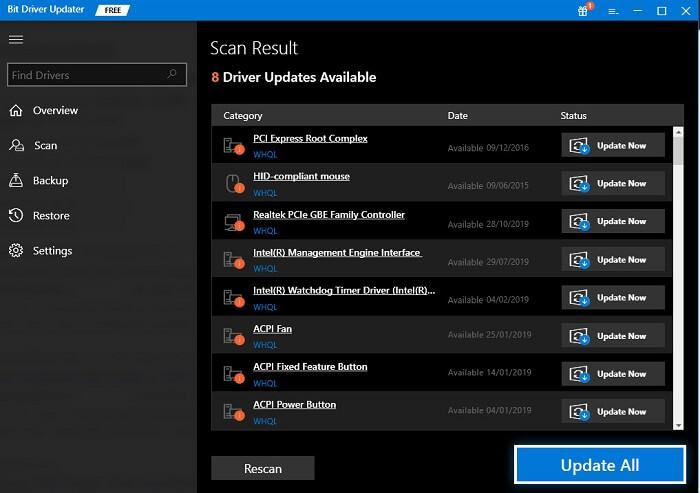
ومع ذلك، للاستفادة من وظيفة التحديث بنقرة واحدة، يجب عليك الترقية إلى الإصدار الاحترافي من Bit Driver Updater. يأتي الإصدار الاحترافي مع دعم فني على مدار الساعة طوال أيام الأسبوع وضمان استرداد الأموال بالكامل لمدة 60 يومًا. من ناحية أخرى، يتضمن الإصدار المتميز من البرنامج ميزات مثل النسخ الاحتياطي والاستعادة وجدولة الفحص والعديد من الأدوات المفيدة الأخرى.
اقرأ أيضًا: كيفية تنزيل وتحديث برامج تشغيل Dell D6000 (بسهولة)
الطريقة الرابعة: قم بتشغيل Windows Update لتنزيل برنامج تشغيل Dell Inspiron N5110
وأخيرًا وليس آخرًا، يمكنك أيضًا الاستفادة من خدمة Windows Update للحصول على آخر تحديثات برامج التشغيل المثبتة على جهاز الكمبيوتر الخاص بك. لن يؤدي هذا إلى تحديثات برنامج التشغيل فحسب، بل سيوفر أيضًا تحسينات في الأداء وتصحيحات أمان قوية وميزات ووظائف جديدة وإصلاحات للأخطاء على جهازك. الآن، قم بإلقاء نظرة على الخطوات أدناه لإجراء تنزيل برنامج تشغيل Dell Inspiron N5110 من خلال Windows Update:
الخطوة 1: اضغط على مفتاحي Windows + Iمعًا لتشغيل قائمة إعدادات Windows على شاشتك.
الخطوة 2: في إعدادات Windows، ابحث عن التحديث والأمان وانقر عليه.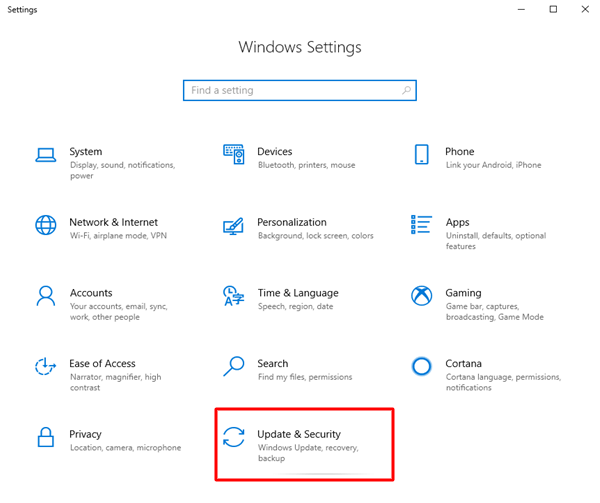
الخطوة 3: بعد ذلك، تأكد من تحديد Windows Update من جزء القائمة الأيسر.
الخطوة 4: بعد ذلك، انقر فوق خيار التحقق من وجود تحديثات .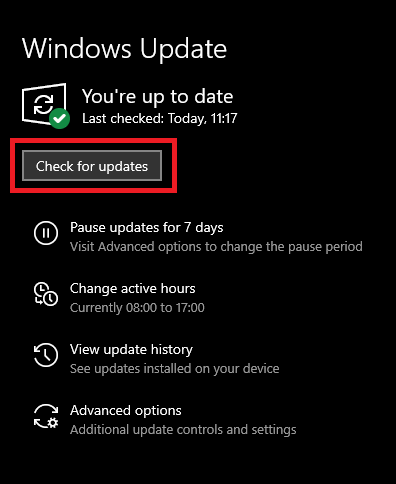
الآن، سيبحث Windows عن آخر تحديثات برامج التشغيل بالإضافة إلى تحديثات النظام وسيقوم تلقائيًا بتثبيت التحديثات المتوفرة بما في ذلك برامج تشغيل Dell Inspiron N5110. بمجرد الانتهاء من كل شيء، ما عليك سوى إعادة تشغيل جهاز الكمبيوتر الخاص بك لتطبيق التغييرات الجديدة.
اقرأ أيضًا: تنزيل برنامج تشغيل لوحة المفاتيح Dell وتحديثه في نظام التشغيل Windows 10 و11
تنزيل برنامج تشغيل Dell Inspiron N5110 لنظام التشغيل Windows 10 و 11: تم
لذلك، كان الأمر كله يتعلق بكيفية العثور على أحدث إصدار من تحديثات برنامج تشغيل Dell Inspiron N5110 وتنزيله وتثبيته على نظام التشغيل Windows 10 و11. نأمل أن تكون المعلومات المقدمة في دليل تنزيل برنامج التشغيل هذا مفيدة. يمكنك استخدام إحدى الطرق التالية لتحديث برامج تشغيل النظام. ومع ذلك، في رأينا، يجب عليك استخدام Bit Driver Updater. باستخدام هذا البرنامج، يمكنك تثبيت أحدث برامج التشغيل تلقائيًا، علاوة على ذلك، فإنه يضمن أداءً محدثًا ومحسنًا لجهاز الكمبيوتر. انقر على الرابط أدناه لتحميل البرنامج مجانا.
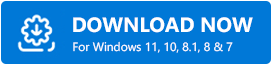
هل تريد قراءة المزيد من الإرشادات ومراجعات المنتجات وأدلة استكشاف الأخطاء وإصلاحها؟ إذا كانت الإجابة بنعم، فلا تنس الاشتراك في نشرتنا الإخبارية. وأخيرًا، تابعنا على وسائل التواصل الاجتماعي - Facebook، أو Instagram، أو Twitter، أو Pinterest حتى لا تفوتك أي تحديثات تقنية.
